Nie wieder den Knopf im Call suchen: Google Meet führt Gestenerkennung ein
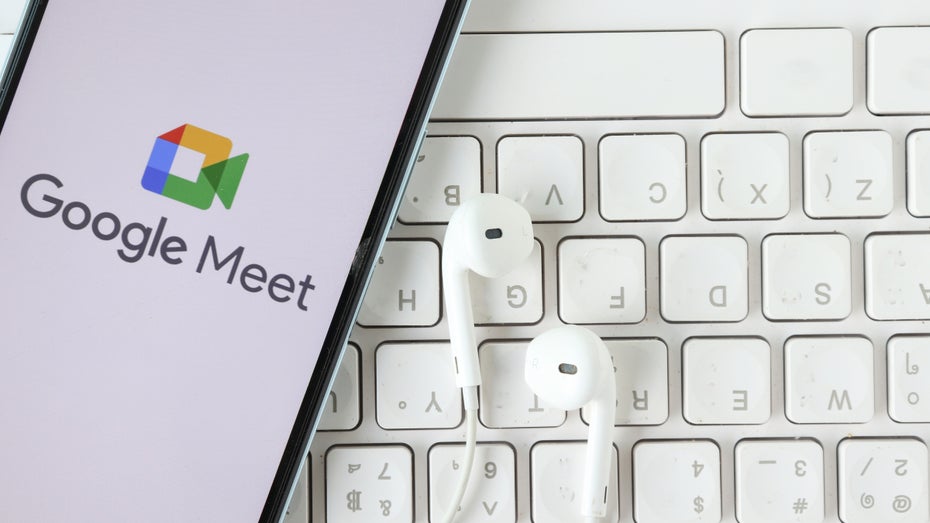
Man kennt es: Man will während der Google-Meet-Videokonferenz deutlich machen, dass man noch etwas sagen möchte, aber statt die Schaltfläche für „Hand heben“ zu treffen, verklickt man sich mit der Maus, schaltet unkoordiniert die Kamera an und aus, gerät in Panik, kämpft dann plötzlich mit dem Ton und verschickt schließlich klatschende Emojis. Der traurigste Applaus der Welt.
Und dabei wollte man eigentlich nur kurz die Hand heben. Diese Eskalation kann ab jetzt verhindert werden, denn Google Meet führt eine Gestenerkennung ein. Bedeutet im Klartext: Das Tool kann ab jetzt erkennen, wenn man während eines Gruppen-Calls wirklich die Hand hebt.
Schaltfläche „Hand heben“ wird ergänzt durch echtes Hand heben
Das bedeutet, dass Videokonferenz-Teilnehmende per Google Meet nicht mehr auf die Schaltfläche „Hand heben“ klicken müssen. Die neue Funktion erkennt die Geste, wenn man tatsächlich die Hand hebt, und benachrichtigt den:die Gastgeber:in darüber, dass man etwas sagen möchte.
Das Symbol der erhobenen Hand wird auch bei dieser Art des Meldens auf dem eigenen Bildschirm und für alle anderen Teilnehmer:innen angezeigt. Es bleibt also im Endeffekt alles beim Alten, nur passiert das „Hand heben“ wieder auf natürliche Weise.
Wenn man selbst der:die aktive Sprecher:in ist, wird die Erkennung nicht ausgelöst. Allerdings wird die Gestenerkennung wieder aufgenommen, sobald man nicht mehr spricht, aber beispielsweise doch noch eine Frage stellen möchte.
So funktioniert das neue Tool bei Google Meet
Damit die Funktion auch wirklich zum Einsatz kommen kann, muss sie manuell aktiviert werden. Den Weg zum Glück findet man über den folgenden Pfad: Einstellungen > Weitere Optionen > Reaktionen > Geste zum Erheben der Hand.

Um sicherzustellen, dass die Geste erkannt wird, muss laut Google die Kamera aktiviert sein und die Hand sichtbar für die Kamera positioniert werden. Allerdings sollte die Hand dabei nicht das Gesicht oder den Körper berühren.
Die Funktion wird ab sofort über Google Workspace für Unternehmen und Bildungseinrichtungen eingeführt.
Weitere Neuerungen von Google Meet in diesem Jahr
Die Gestenerkennung ist nicht die einzige mehr oder weniger praktische Funktion, die Google Meet in diesem Jahr eingeführt hat. Im Januar wurde die Funktion „Reaktionen“ integriert. Einige werden die Emoji-Reaktionen sicherlich schon verwendet haben, um während des Calls mit anderen Teilnehmenden zu interagieren.
Seit März ist zudem die „gerätebasierte Geräuschunterdrückung“ für High-End-Android-Smartphones verfügbar. Generell können in Google Meet Hintergrundgeräusche wie das Tippen auf der Tastatur oder das Schlürfen des Kaffees während der Videokonferenzen herausgefiltert werden. Aktiviert wird diese Funktion über Einstellungen > Audio > Geräuschunterdrückung. So werden alle Geräusche, die nicht wie Stimmen klingen, entfernt. Aber Achtung: Stimmen aus dem Fernsehen oder von Personen, die gleichzeitig sprechen, bleiben erhalten.

